消息提示可细分为两种:大量消息提示——当程序有大量图片、信息需要展示时,采用对话框消息提示;
小量消息提示——当程序只有少量信息需要呈现给用户时,采用轻量级的对话框——Toast;
Toast
==>
Toast是一种非常方便的消息提示方式,其会在程序中呈现一个简单的提示信息,类似Winform中的MessageBox.
Toast提示方式的特点:
1.Toast提示信息不会获取焦点
2.Toast提示信息过一段时间会自动消失
Toast使用操作步骤:
1.调用Toast的构造器或makeText方法创建一个Toast对象;
2.调用Toast的方法来设置该消息提示的对其方式、页边距、显示的内容等;
3.调用Toast的Show()方法展示;
注意:Toast消息提示框一般用于比较简单的消息提示,对于复杂的消息提示框(图片、列表...)——建议采用对话框完成;
Toast提供了setView()方法, 允许开发者自定义Toast显示的内容;
实例:
1 2 3 4 5 6 7 8 9 10 11 12 13 14 15 16 17 18 19 20 21 22 23 24 25 26 27 28 29 30 31 32 33 34 35 36 37 38 39 40 41 42 43 44 45 46 47 48 49 50 51 52 53 54 55 56 57 58 59 60 61 62 63 64 65 66 67 68 69 70 71 72 73 74 75 76 77 78 79 80 81 82 83 84 85 86 87 88 89 90 | 布局文件==》<?xml version="1.0" encoding="utf-8"?><LinearLayout xmlns:android="http://schemas.android.com/apk/res/android" android:layout_width="match_parent" android:layout_height="match_parent" android:orientation="vertical" > <Button android:id="@+id/btnone" android:layout_width="wrap_content" android:layout_height="wrap_content" android:layout_gravity="center" android:text="one" /> <Button android:id="@+id/btntwo" android:layout_width="wrap_content" android:layout_height="wrap_content" android:layout_gravity="center" android:text="two" /></LinearLayout>代码实现==》package com.example.mytoast;import android.os.Bundle;import android.app.Activity;import android.view.Gravity;import android.view.Menu;import android.view.View;import android.view.View.OnClickListener;import android.widget.Button;import android.widget.ImageView;import android.widget.LinearLayout;import android.widget.Toast;public class MainActivity extends Activity{ @Override protected void onCreate(Bundle savedInstanceState) { super.onCreate(savedInstanceState); setContentView(R.layout.activity_main); Button btnone = (Button) this.findViewById(R.id.btnone); Button btntwo = (Button) this.findViewById(R.id.btntwo); btnone.setOnClickListener(new OnClickListener() { @Override public void onClick(View v) { /* * Toast toast = Toast.makeText(MainActivity.this, "信息提示成功,哦也", * Toast.LENGTH_LONG); toast.show(); */ // 以上代码等价于一些代码 Toast.makeText(MainActivity.this, "信息提示成功,哦也", Toast.LENGTH_LONG).show(); } }); btntwo.setOnClickListener(new OnClickListener() { @Override public void onClick(View v) { Toast toast = Toast.makeText(MainActivity.this, "带图信息提示成功,哦也哦也", Toast.LENGTH_LONG); toast.setGravity(Gravity.CENTER, 0, 0); View view = toast.getView(); ImageView img= new ImageView(MainActivity.this); img.setImageResource(R.drawable.eighteen); LinearLayout lay= new LinearLayout(MainActivity.this); lay.addView(img); lay.addView(view); toast.setView(lay); toast.show(); } }); } @Override public boolean onCreateOptionsMenu(Menu menu) { // Inflate the menu; this adds items to the action bar if it is present. getMenuInflater().inflate(R.menu.main, menu); return true; }} |
运行效果:
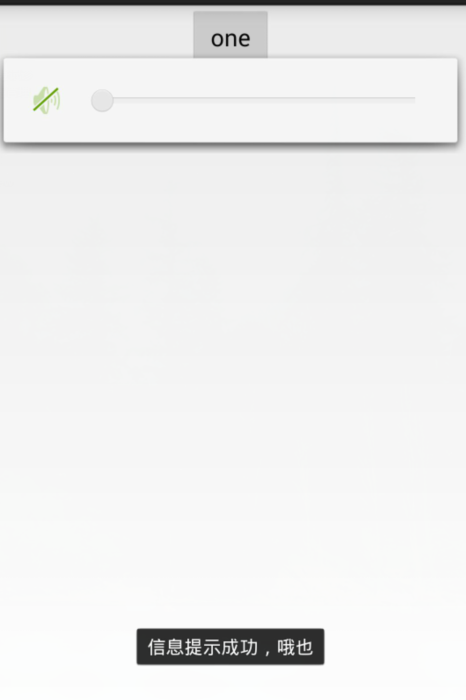
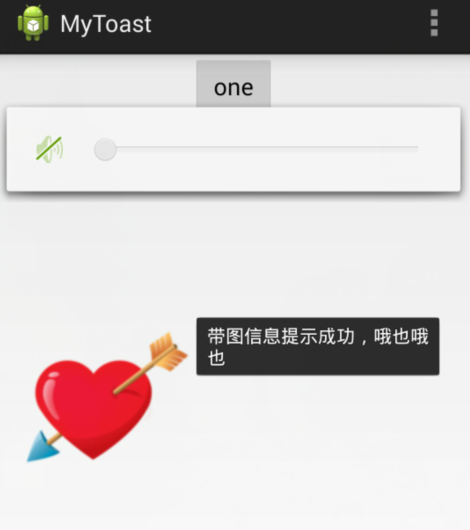
博客内容主要用于日常学习记录,内容比较随意,如有问题,还需谅解!!!
分类:
005 Android学习笔记






【推荐】国内首个AI IDE,深度理解中文开发场景,立即下载体验Trae
【推荐】编程新体验,更懂你的AI,立即体验豆包MarsCode编程助手
【推荐】抖音旗下AI助手豆包,你的智能百科全书,全免费不限次数
【推荐】轻量又高性能的 SSH 工具 IShell:AI 加持,快人一步
· Linux系列:如何用heaptrack跟踪.NET程序的非托管内存泄露
· 开发者必知的日志记录最佳实践
· SQL Server 2025 AI相关能力初探
· Linux系列:如何用 C#调用 C方法造成内存泄露
· AI与.NET技术实操系列(二):开始使用ML.NET
· 被坑几百块钱后,我竟然真的恢复了删除的微信聊天记录!
· 【自荐】一款简洁、开源的在线白板工具 Drawnix
· 没有Manus邀请码?试试免邀请码的MGX或者开源的OpenManus吧
· 园子的第一款AI主题卫衣上架——"HELLO! HOW CAN I ASSIST YOU TODAY
· 无需6万激活码!GitHub神秘组织3小时极速复刻Manus,手把手教你使用OpenManus搭建本